Як зробити Razer Synapse відкритим під час запуску (09.15.25)
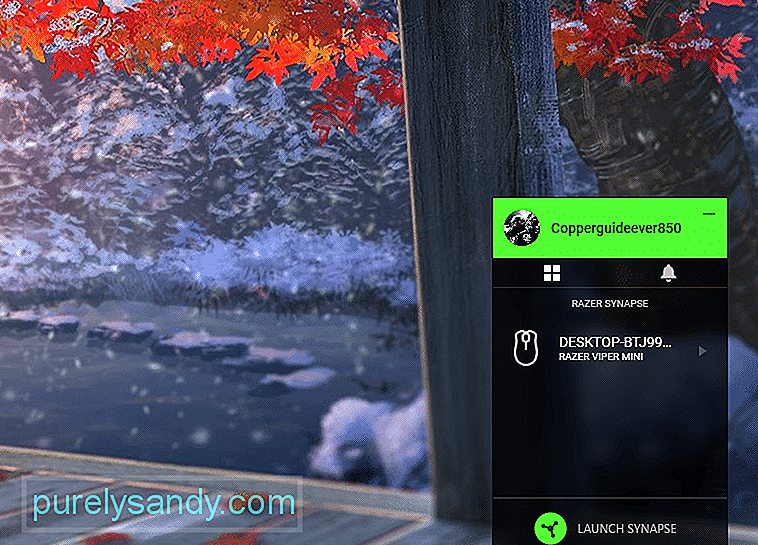 як зробити відкритим synapse при запуску
як зробити відкритим synapse при запуску Razer Synapse - це програма, яка дозволяє користувачам налаштовувати свої пристрої Razer. Існують різні функції, якими ви можете максимально ефективно використовувати свої пристрої. Інтерфейс досить простий у використанні. Ви можете призначити макроси для використання у ваших ігрових сесіях.
Ви можете зберегти всі ці налаштування у своєму обліковому записі Razer. Таким чином, навіть коли ви використовуєте інший ПК, ви легко зможете отримати доступ до своїх налаштувань через обліковий запис Razer. У цій статті ми розглянемо, як ви можете ввімкнути Razer Synapse при запуску.
Як зробити Razer Synapse відкритим при запуску?Якщо увімкнути Razer Synapse під час запуску, це забезпечить що конфігурації пристрою залишаються незмінними, коли ви входите в систему комп’ютера. Для цього потрібно лише відкрити налаштування Windows і натиснути на піктограму програми. Звідси вам потрібно натиснути на опцію запуску в меню. Після цього перегляньте список встановлених програм і знайдіть програму Razer Synapse.
Просто увімкніть параметр перед Razer Synapse, і все буде готово. Тепер, коли ПК запускається, ваш Razer Synapse також запускатиметься з ним. Якщо ви все ще сумніваєтесь у тому, як слід вмикати Razer Synapse під час запуску, ми пропонуємо вам переглянути підручник YouTube. Таким чином ви можете крок за кроком стежити за відео, щоб ваш Razer synapse запускався під час запуску.
Одне, що слід пам’ятати, це те, що для належної роботи цієї функції потрібно надати доступ адміністратора до Razer Synapse . В іншому випадку він не завантажиться для вас, і вам доведеться вручну запускати програму після завантаження ПК. Для цього вам просто потрібно перейти до файлу виконання Razer Synapse та клацнути на ньому правою кнопкою миші. У спадному меню виберіть "Відкрити як адміністратор", а потім натисніть "Так" у запиті. Після цього перезавантажте ПК, щоб перевірити, чи автоматично запускається Synapse після завантаження ПК.
Razer Synapse не запускається під час запуску
Нещодавно багато користувачів згадували проблеми щодо того, що їх Razer Synapse не запускався під час запуску. Незважаючи на те, що вони переконались, що для програми встановлено автоматичний запуск. Запуск Synapse вручну кожного разу, завантаження ПК може викликати неприємність. Отже, якщо у вас схожа ситуація, то перше, що вам слід зробити, це оновити інструмент налаштування.
Для цього просто відкрийте панель управління в меню запуску. Після цього зайдіть у налаштування програм та повністю видаліть Razer Synapse. Після цього вам потрібно обов’язково видалити всі залишені папки Razer на вашому комп’ютері. В іншому випадку вони можуть пошкодити оновлення під час його встановлення. Отже, після перезавантаження ПК після того, як потрібно перейти до програмних файлів і показати приховану папку. Після цього просто видаліть усі приховані папки Razer і перезавантажте ПК знову.
Після завантаження ПК слід перейти на офіційний веб-сайт Razer і завантажити останню версію Synapse у свою комп’ютерну систему. Запустіть програму та дотримуйтесь інструкцій із запиту, щоб успішно встановити інструмент налаштування. Після цього знову ввімкніть опцію запуску в налаштуваннях Windows, щоб перевірити, чи проблема виправлена чи ні.
Деякі користувачі також згадували, що встановлення налаштувань запуску із затримкою запуску вирішило цю проблему. Для цього просто натисніть клавішу Windows + R, а потім введіть “services.MSC”. Звідти вам просто потрібно знайти всі програми Razer і встановити запуск на відкладений. Це гарантуватиме, що програма не завантажиться занадто швидко, і ви уникнете подальших помилок.
Нарешті, якщо, здається, у вас нічого не працює, єдине, що ви можете зробити, це зв’язатися зі службою підтримки Razer, щоб допомогти вам це виправити проблема. Надайте їм знімки екрана вашої проблеми, щоб їм було легше зрозуміти вашу проблему. Після виявлення фактичної проблеми вони зможуть ефективніше направляти вас за допомогою різних методів усунення несправностей. Все, що вам потрібно зробити на цьому етапі, - це дотримуватися їх покрокових інструкцій, і ви зможете вирішити свою проблему.
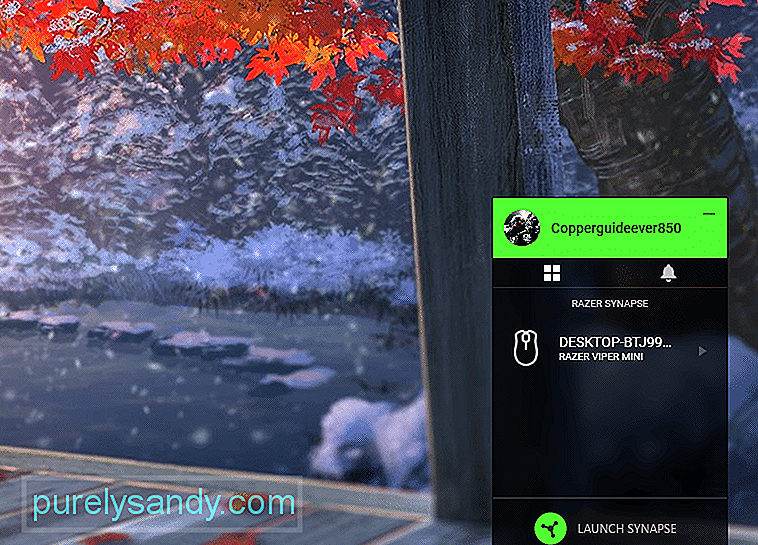
Відео YouTube: Як зробити Razer Synapse відкритим під час запуску
09, 2025

